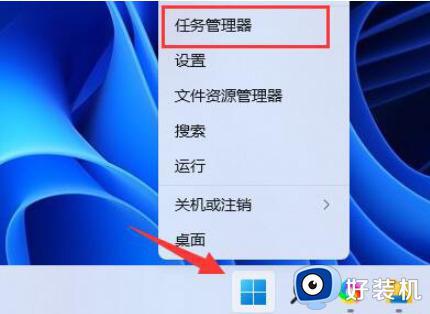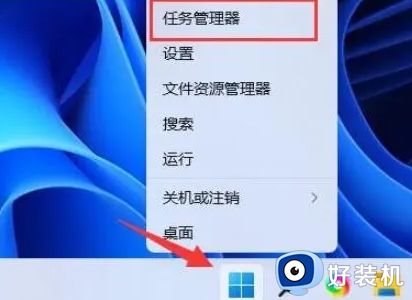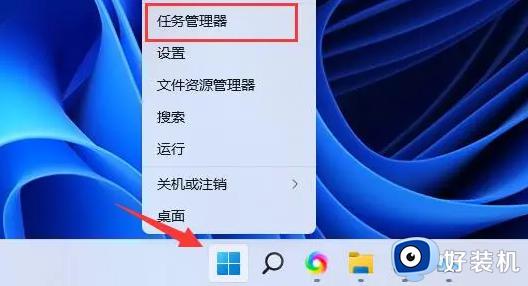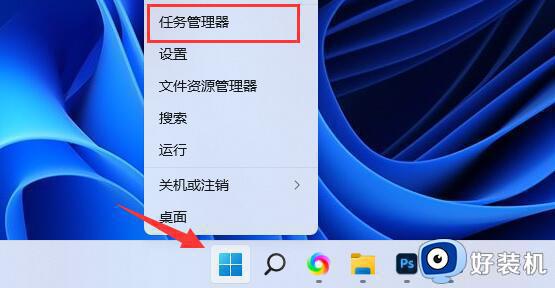win11运行内存占用过大怎么办 如何降低win11运行时的内存占用率
当前win11正式版作为全新的操作系统,在带给我们流畅运行的同时,其内存占用率也引起了不少用户的关注,对于那些使用较低配置电脑的用户,安装win11后往往会出现内存占用过大而导致系统运行缓慢的情况,本文将向大家介绍如何降低win11运行时的内存占用率,让你的电脑让电脑流畅起来。
具体方法:
方法一:
1、首先,按键盘上的【 Win + X 】组合键,或右键点击任务栏上的【Windows开始徽标】,在打开的右键菜单项中,选择【Windows 终端 (管理员)】。
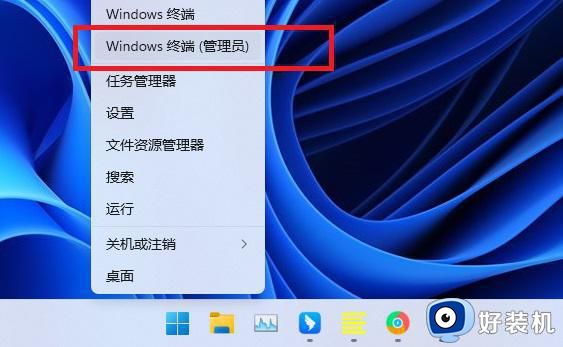
2、管理员: Windows PowerShell窗口,输入并按回车执行【powercfg /h off】命令。
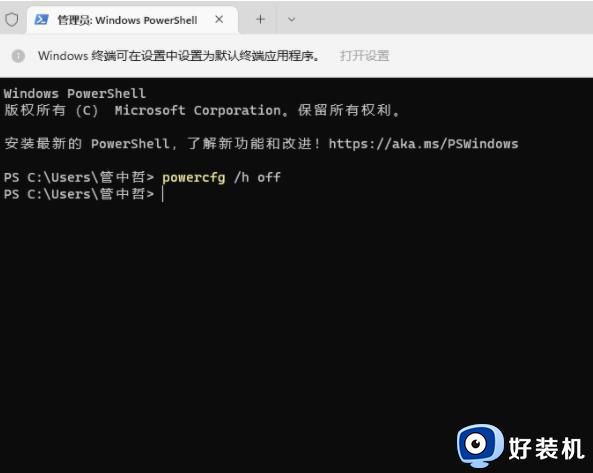
3、如果需要开启快速启动,只需要把【off】改为【on】即可。
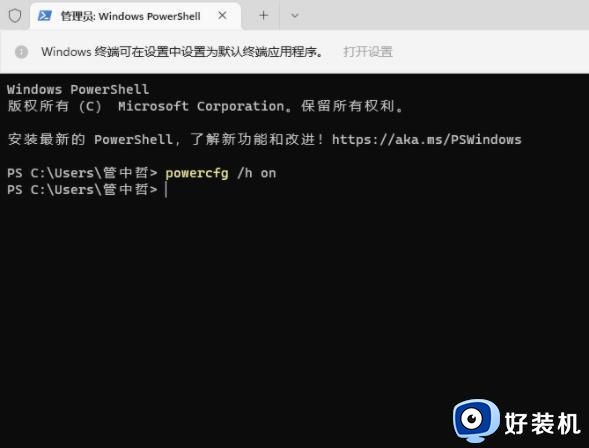
方法二:
1、首先右键开始菜单,打开“任务管理器”。
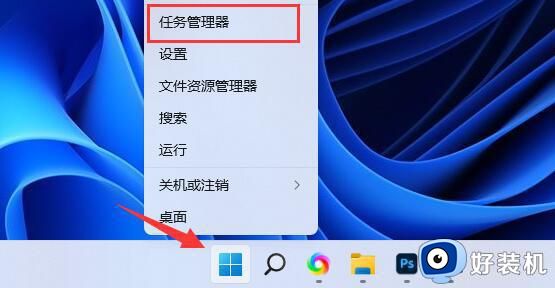 2、点击其中的“内存”为向下箭头就可以看到哪些进程占用的内存高了。
2、点击其中的“内存”为向下箭头就可以看到哪些进程占用的内存高了。
3、在其中找到占用率高又不需要用的进程,右键“结束任务”即可降低内存占用。
要想降低win11的内存占用率,可以通过优化系统设置、关闭不必要的服务或程序、清理系统垃圾等方法来实现,同时建议用户选择适合自己电脑配置的win11版本,这样可以更好地保证系统的稳定性和流畅性。